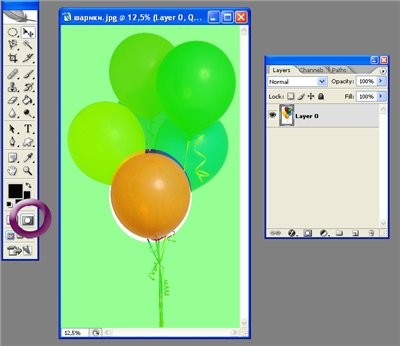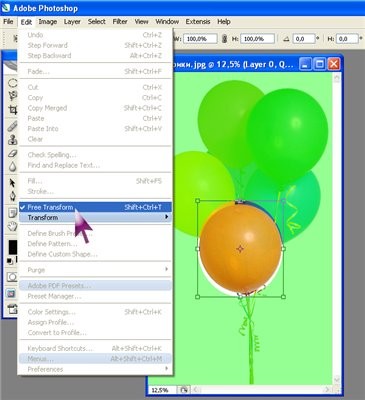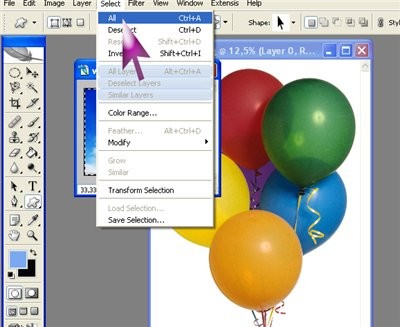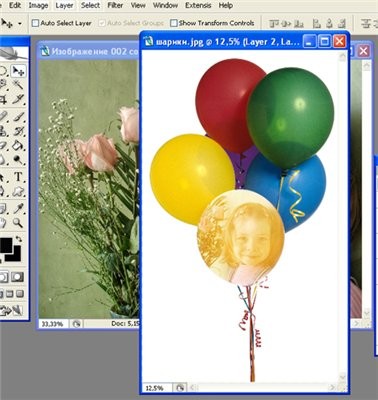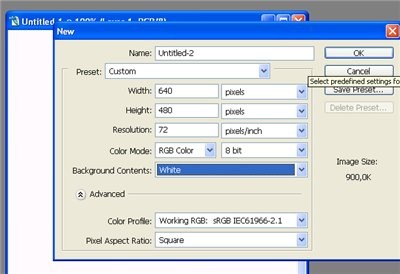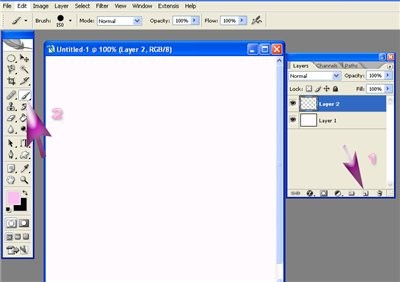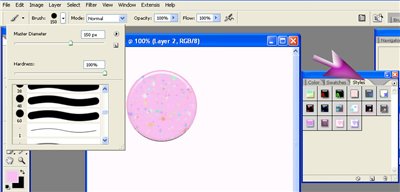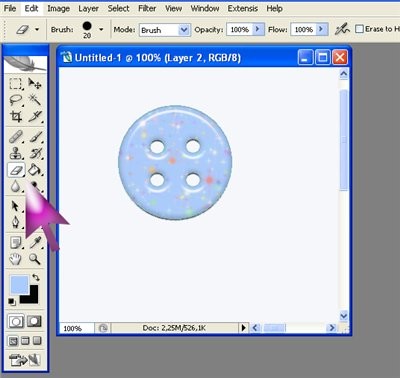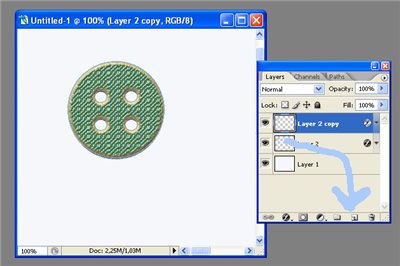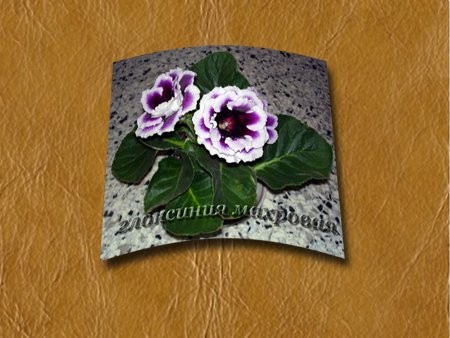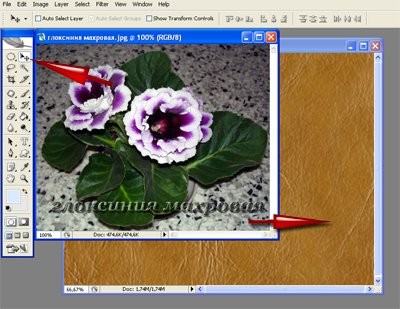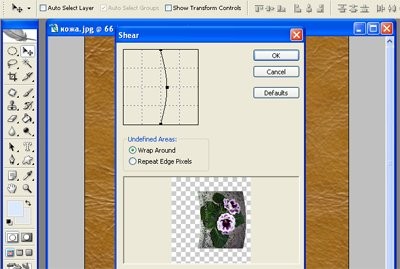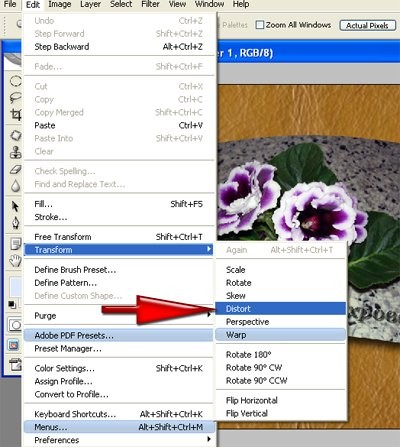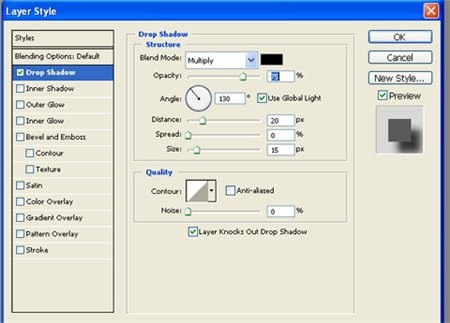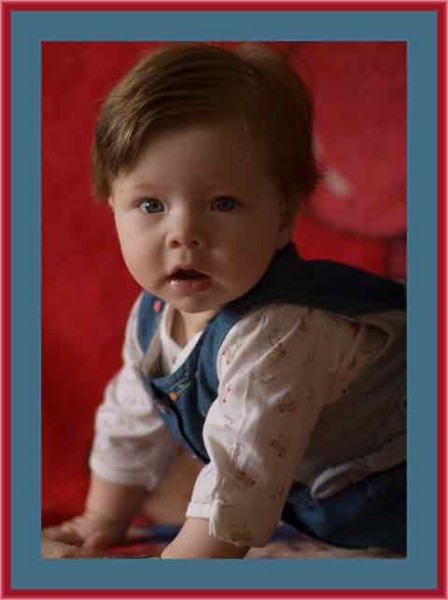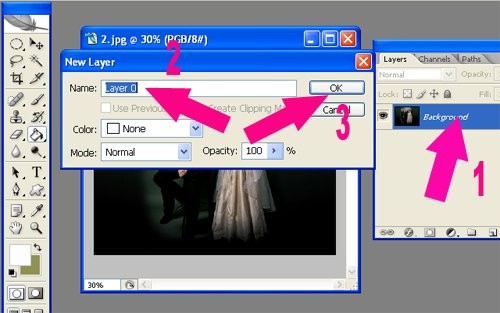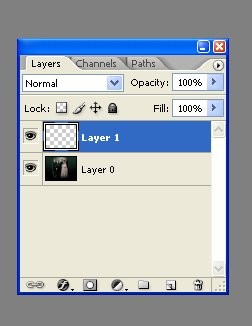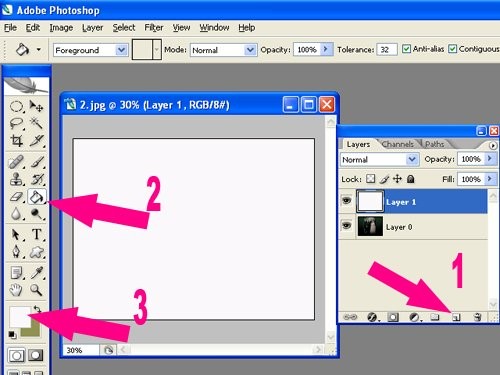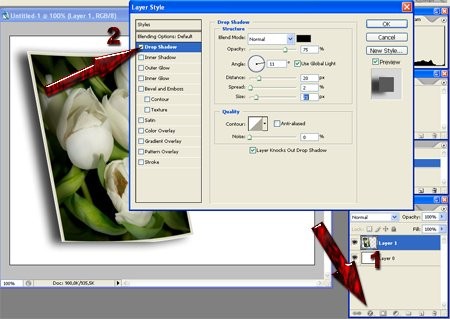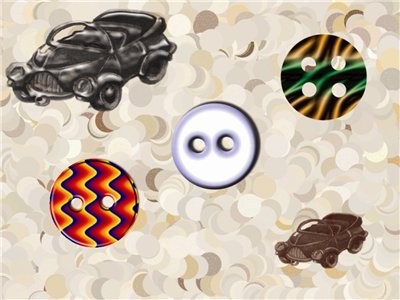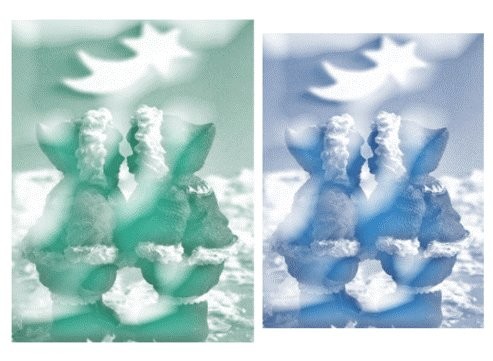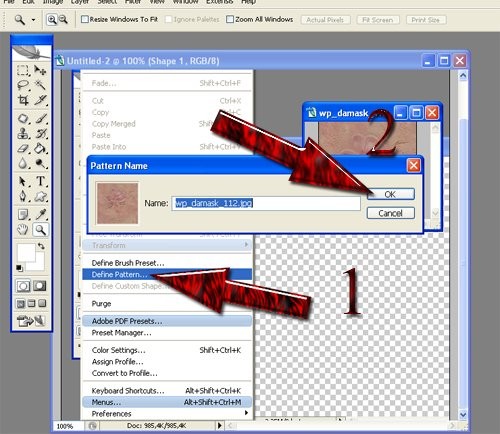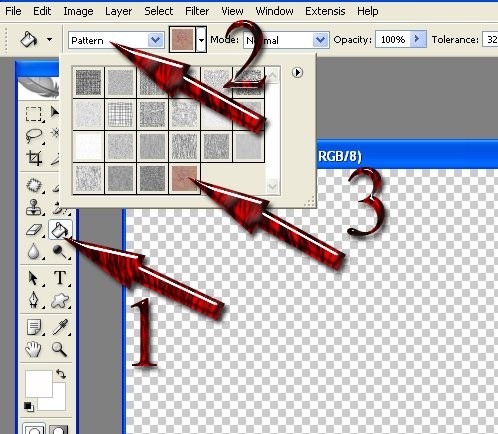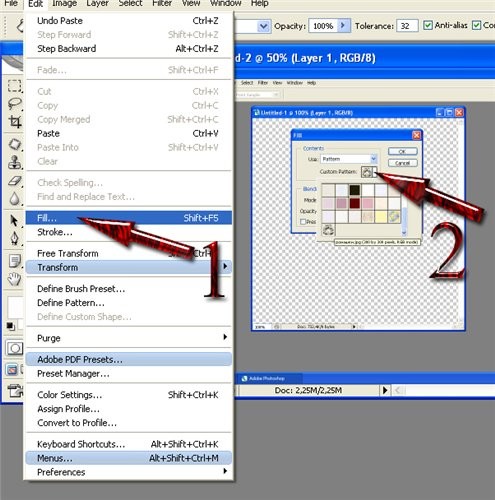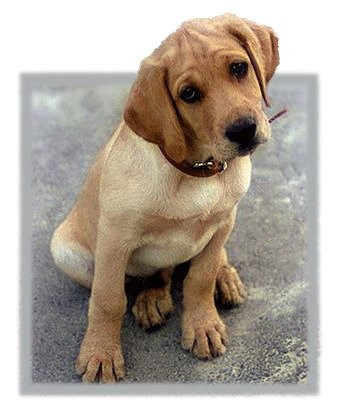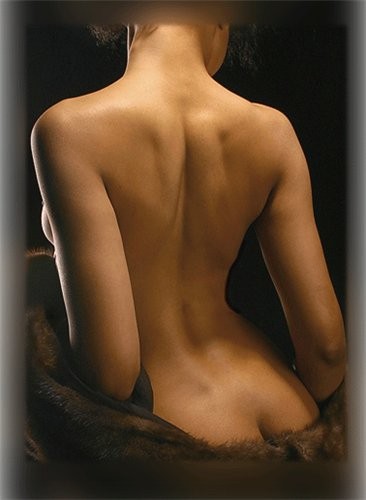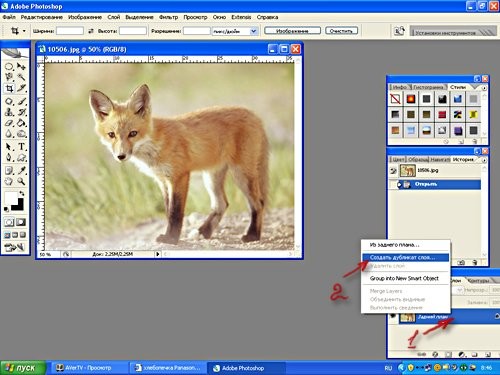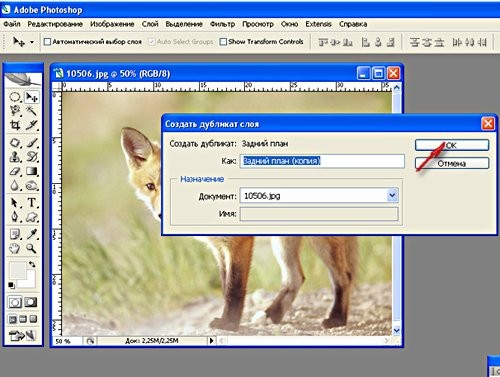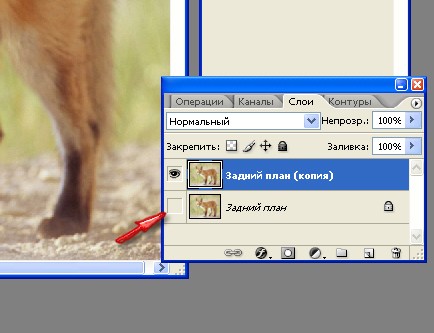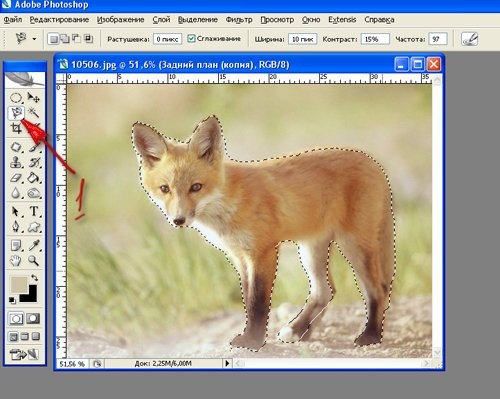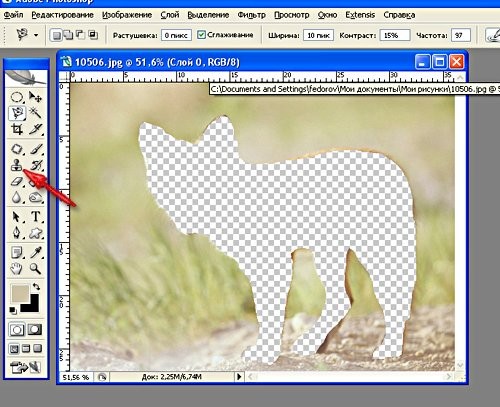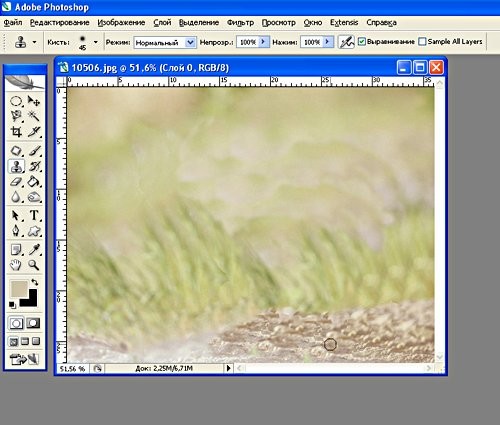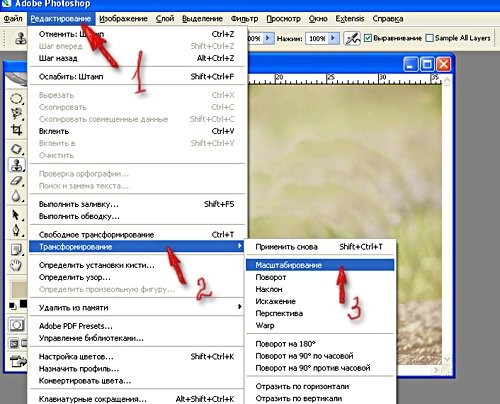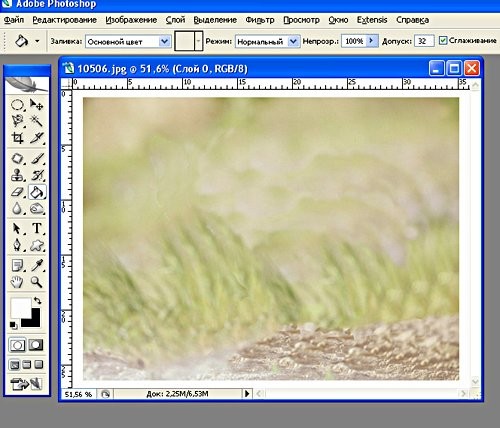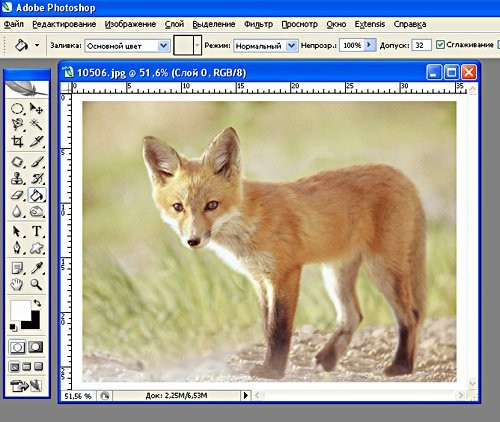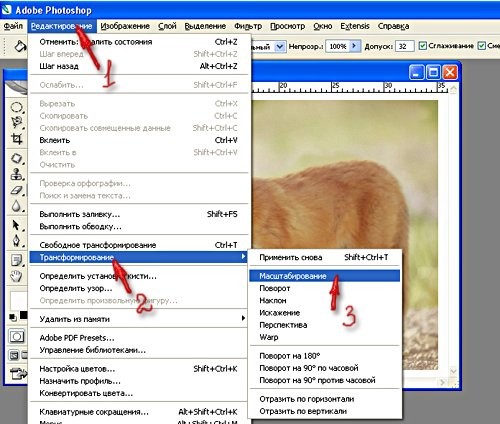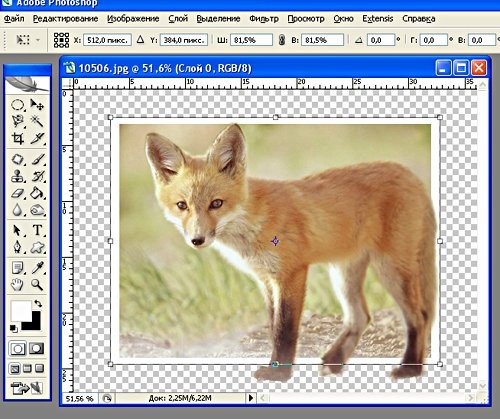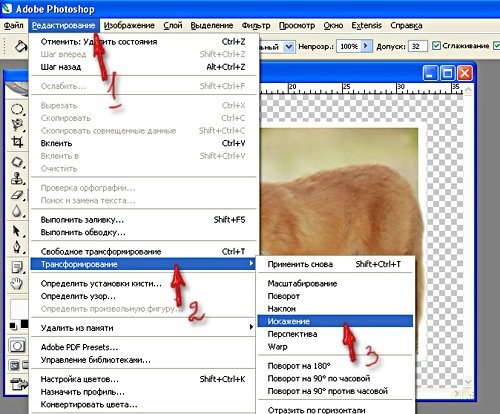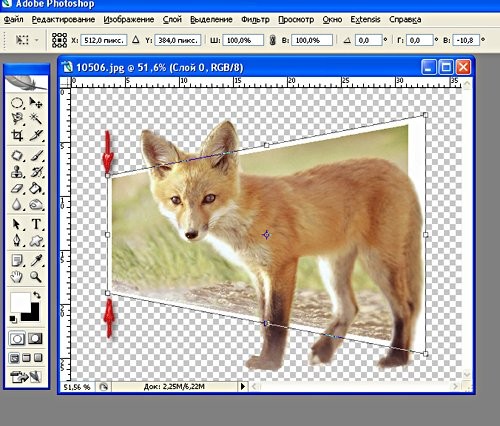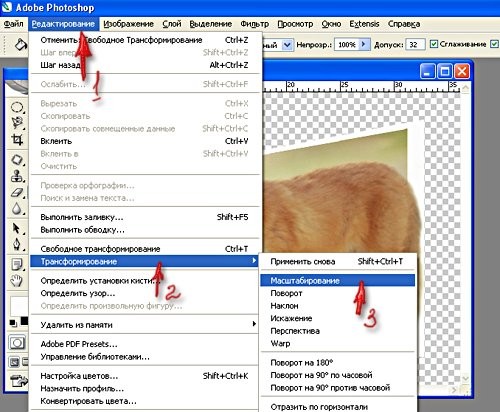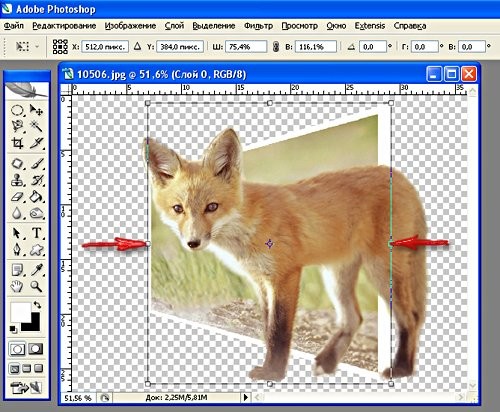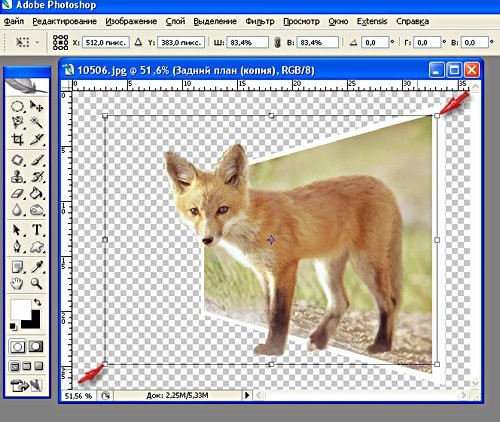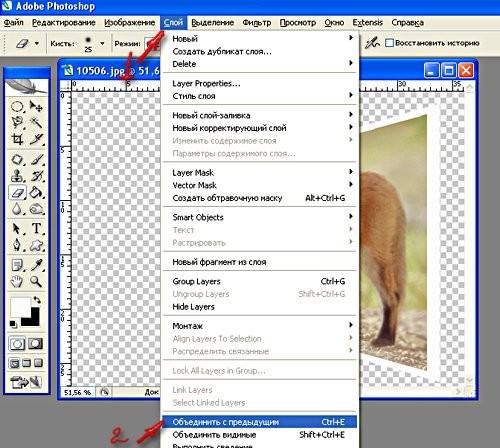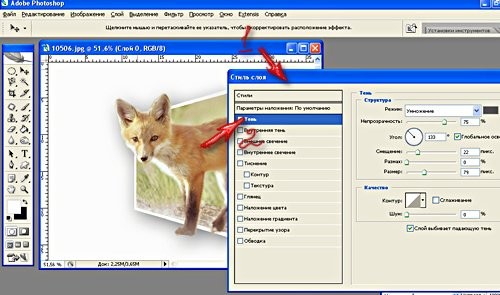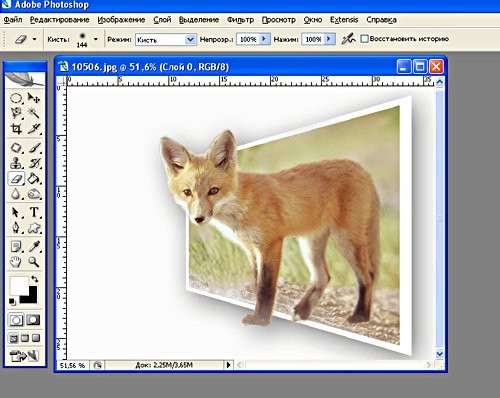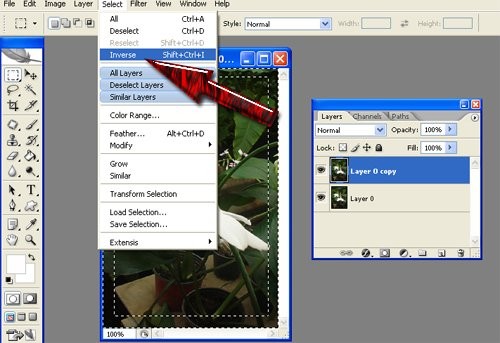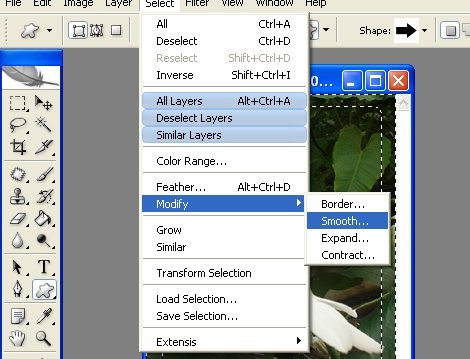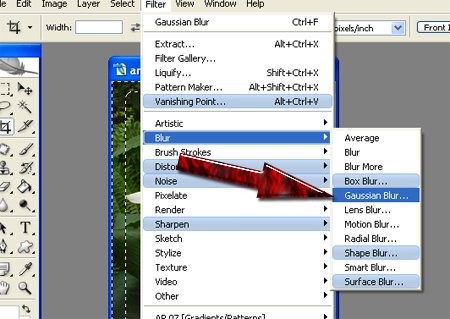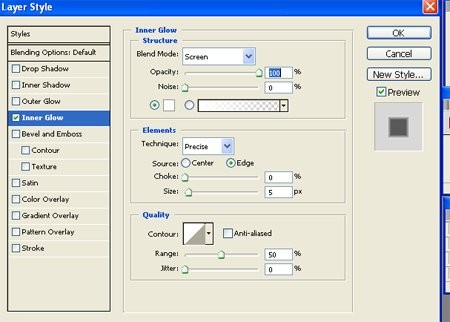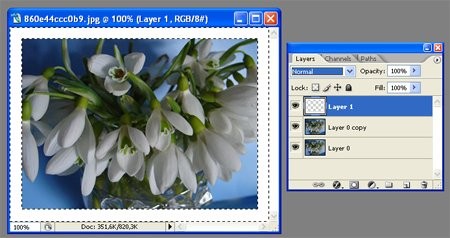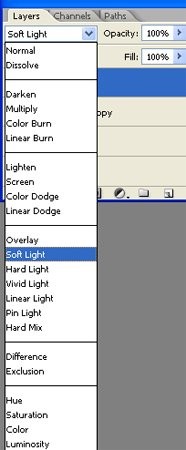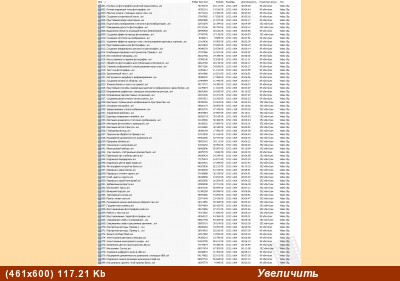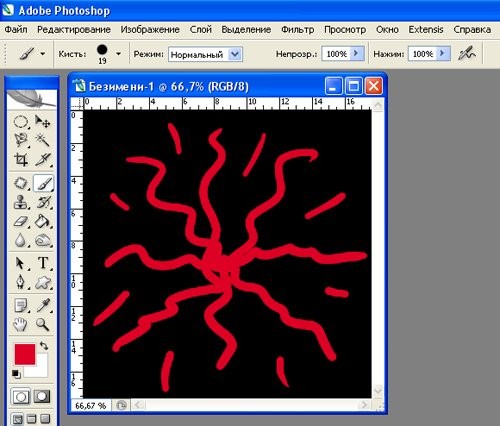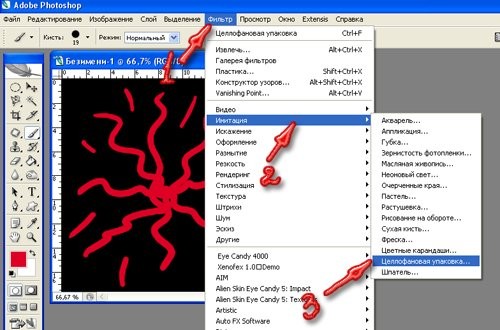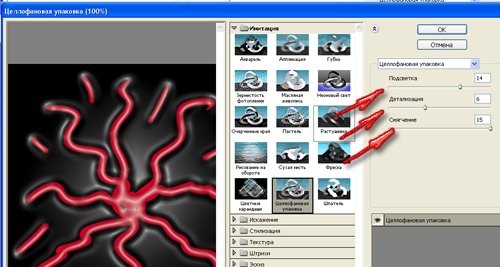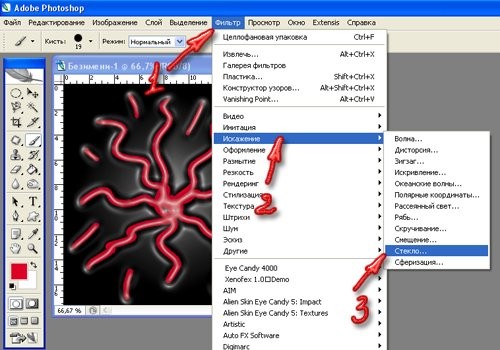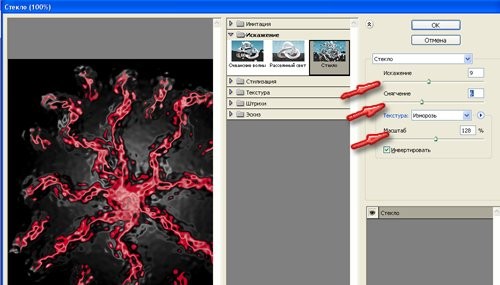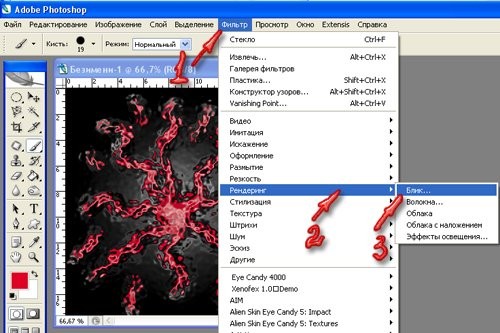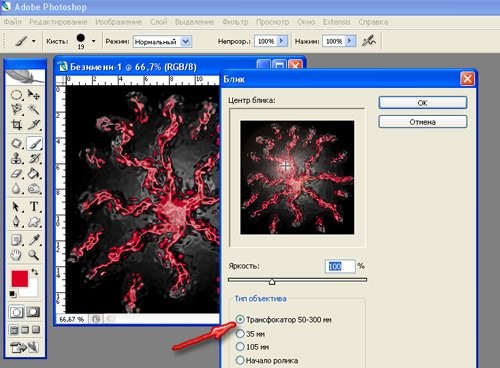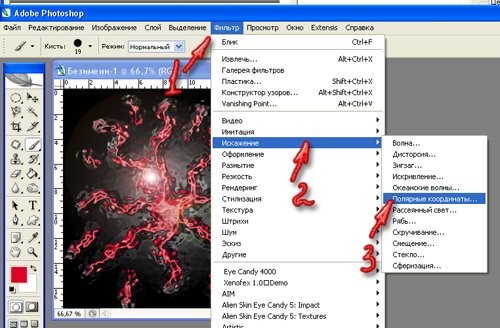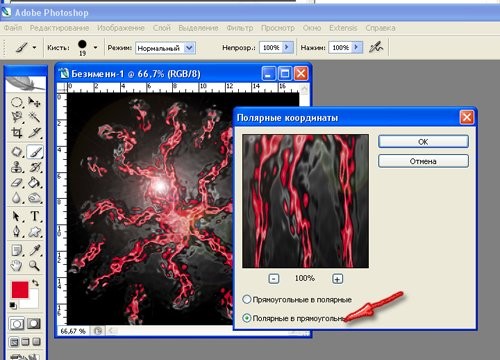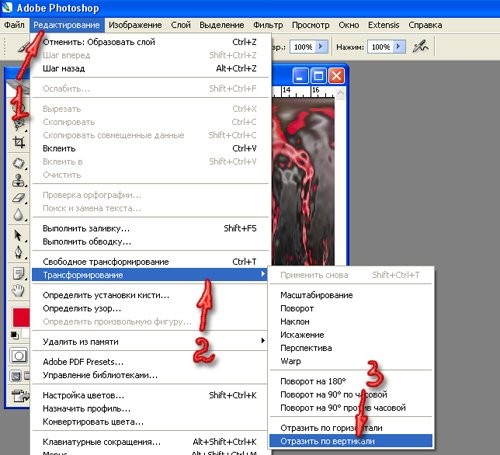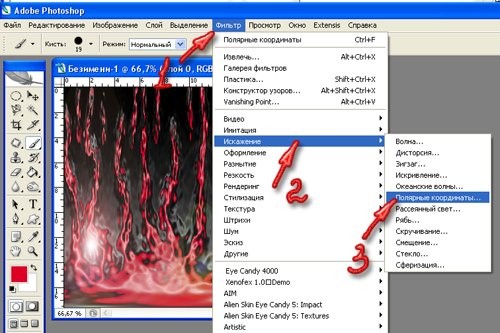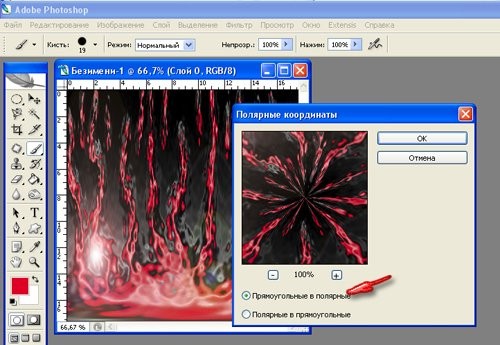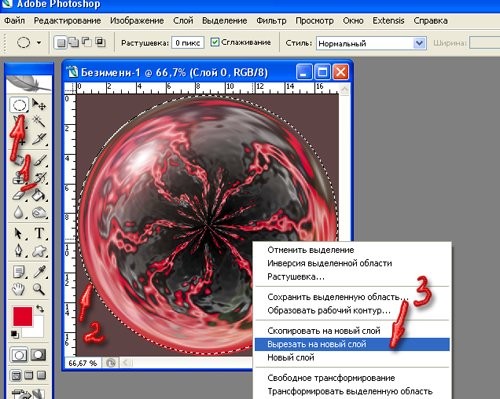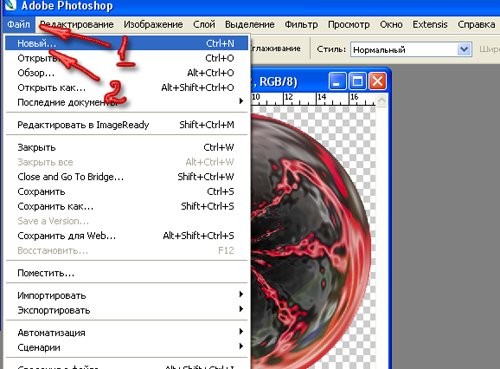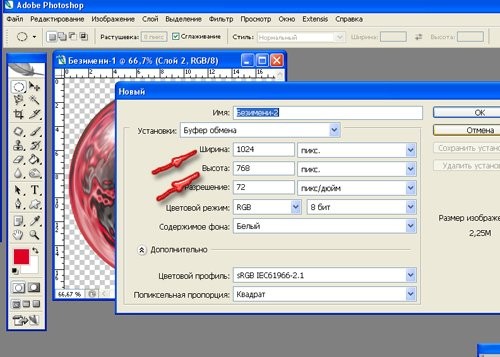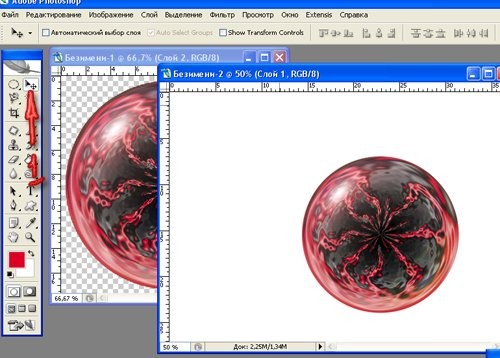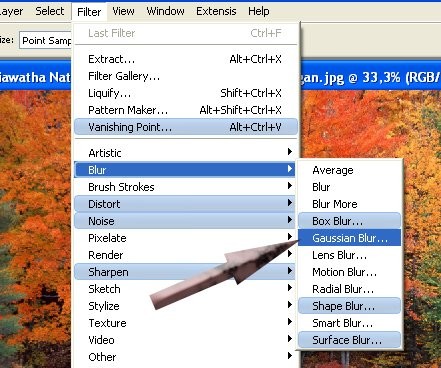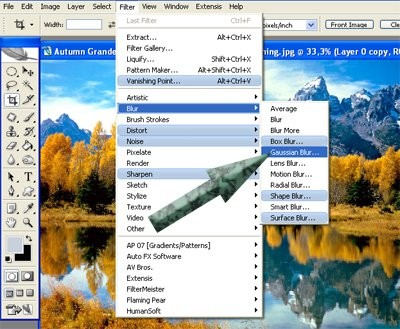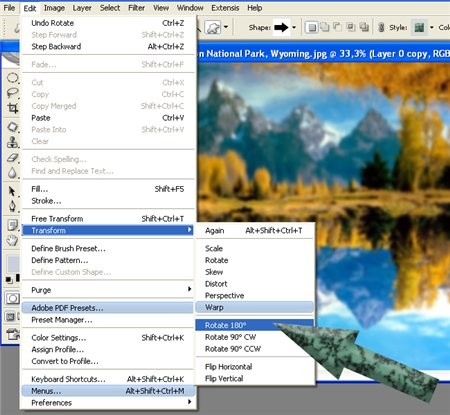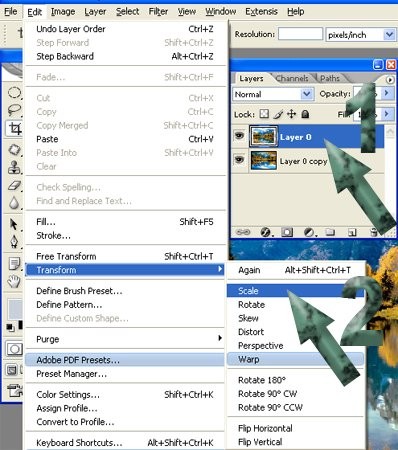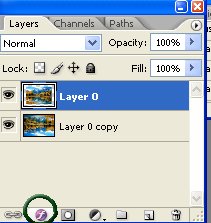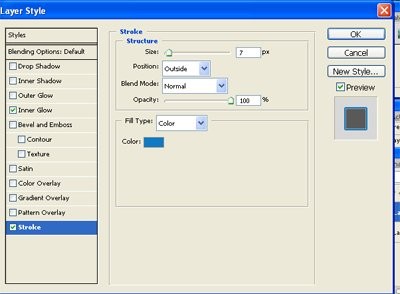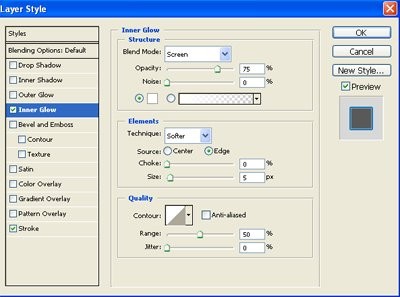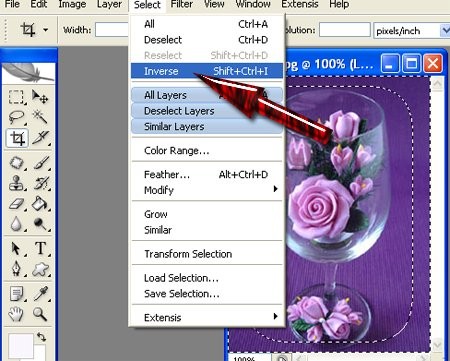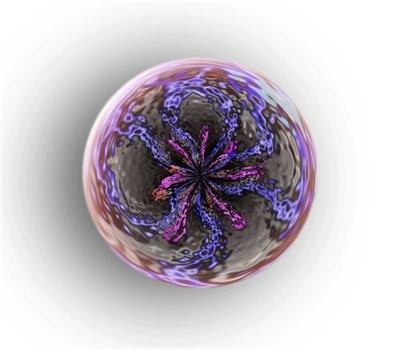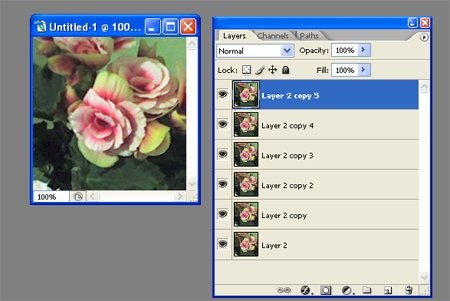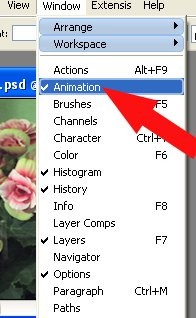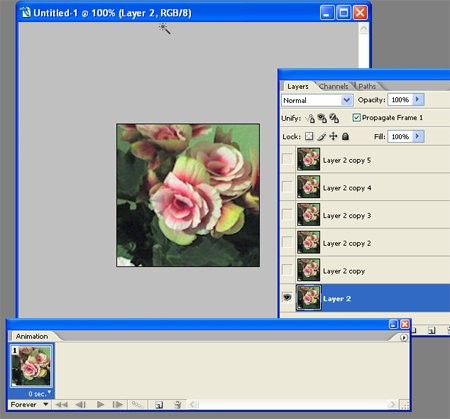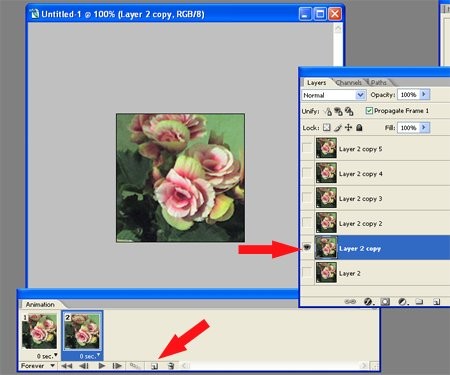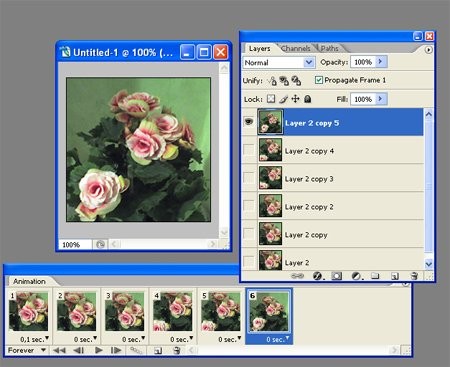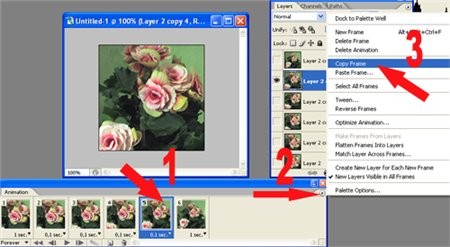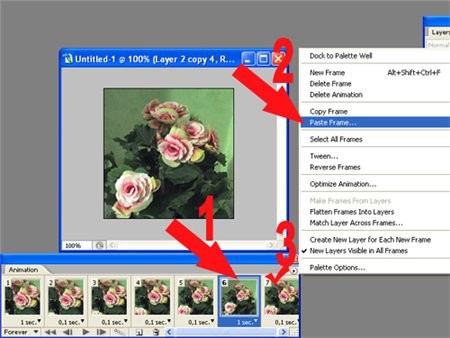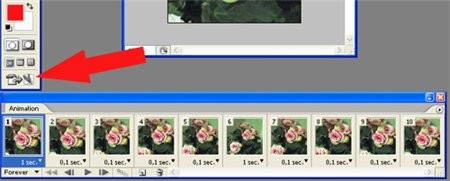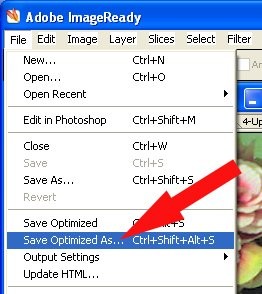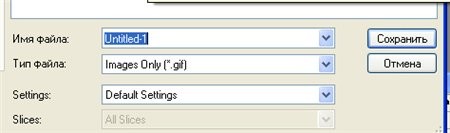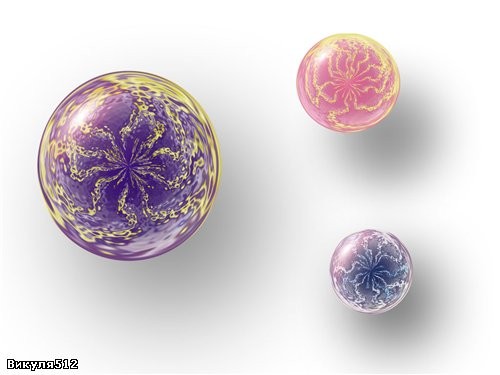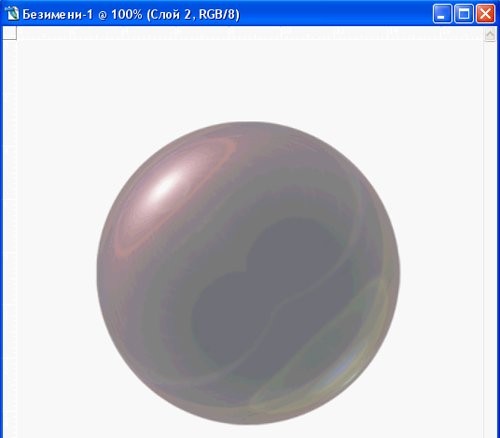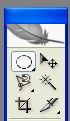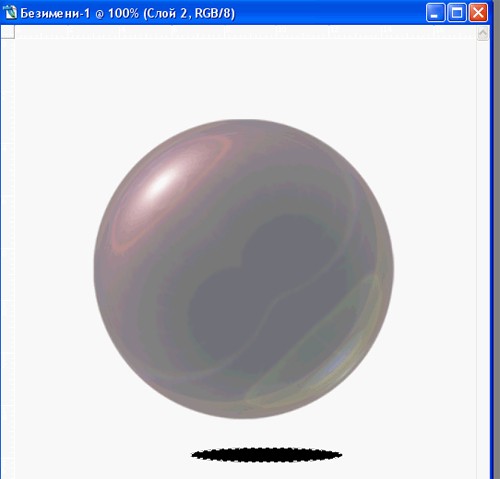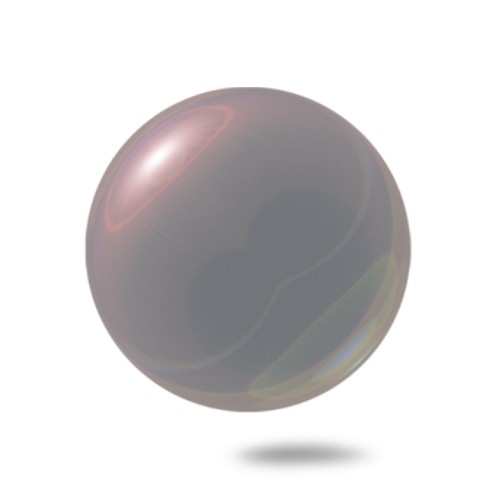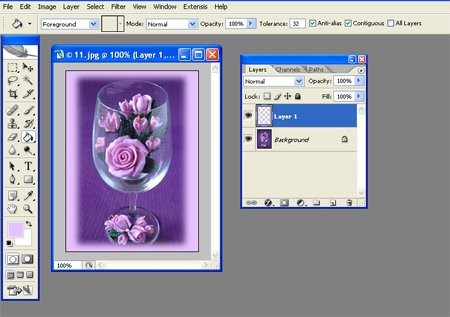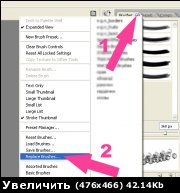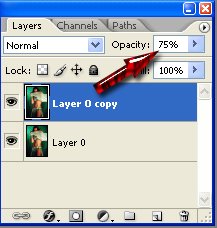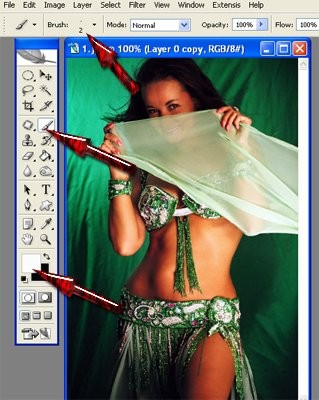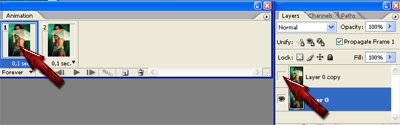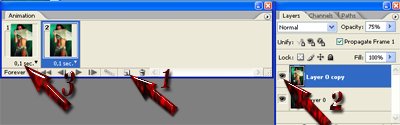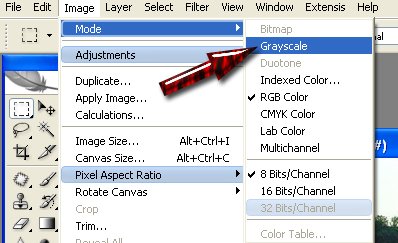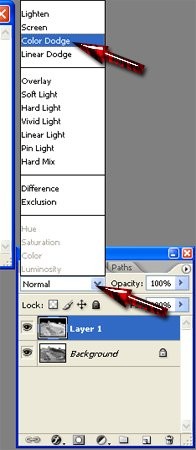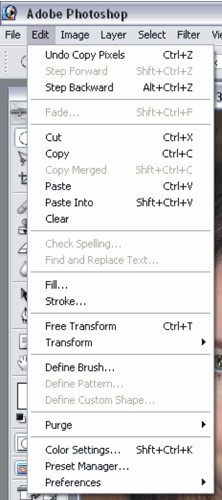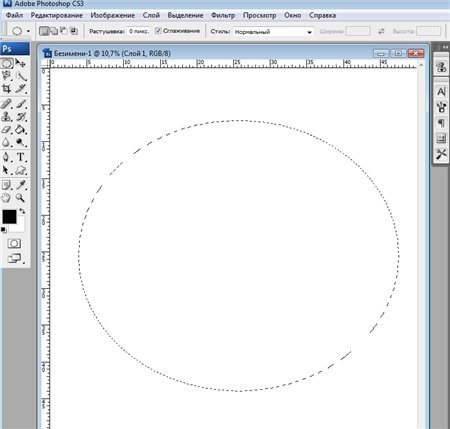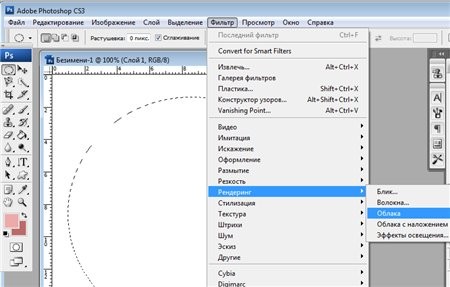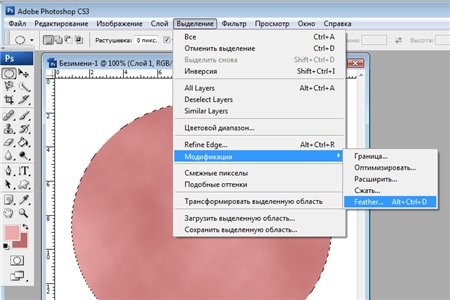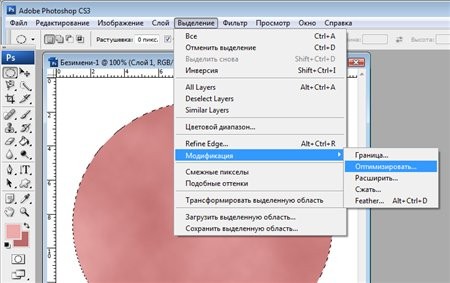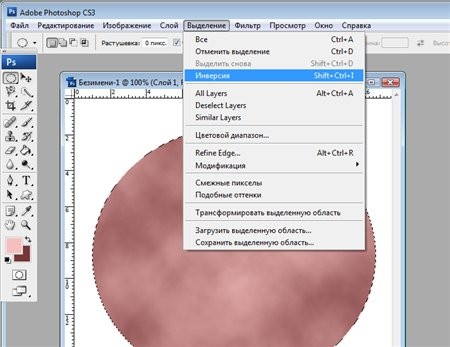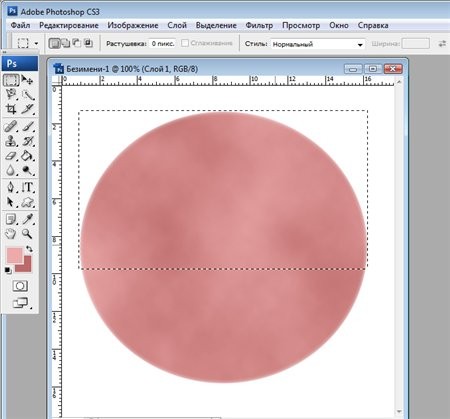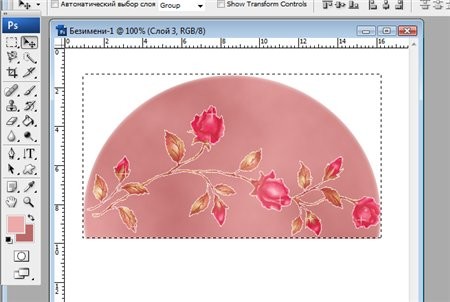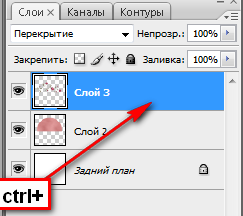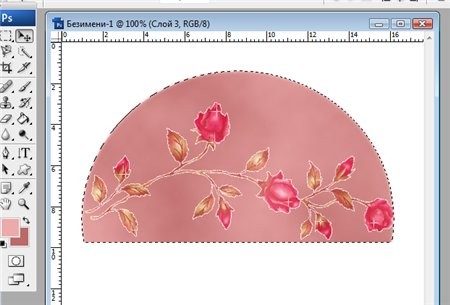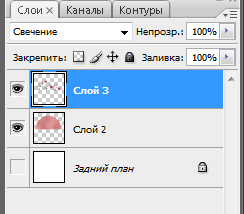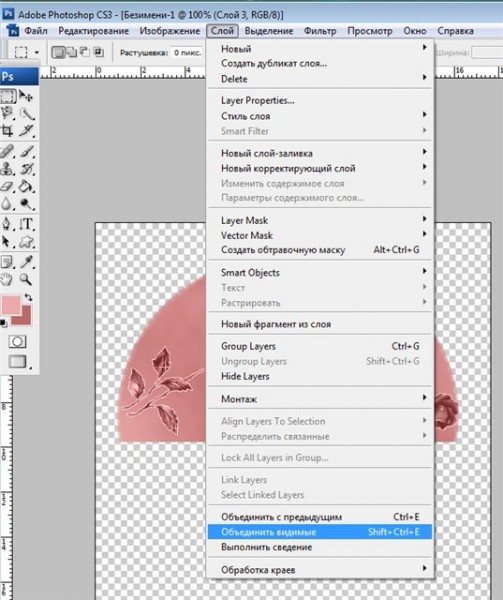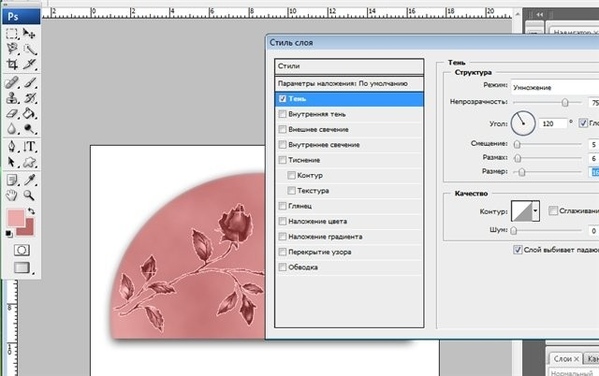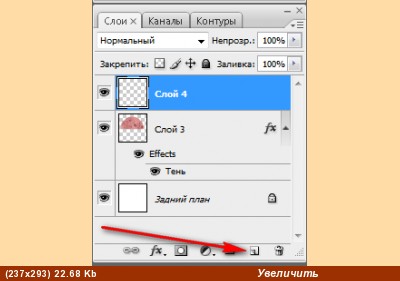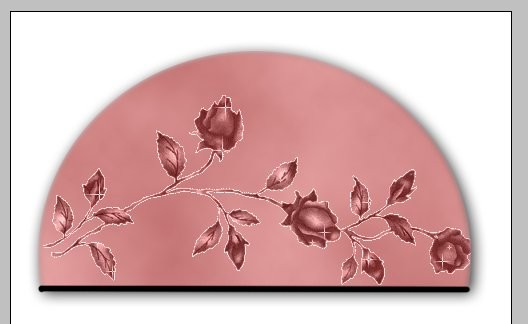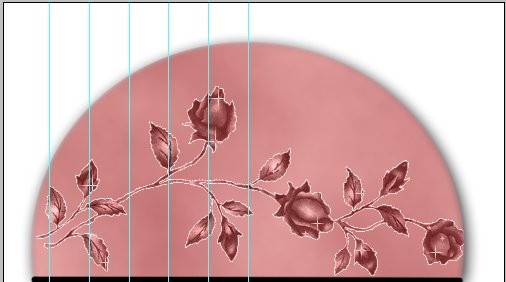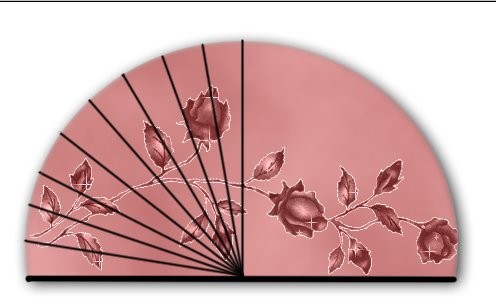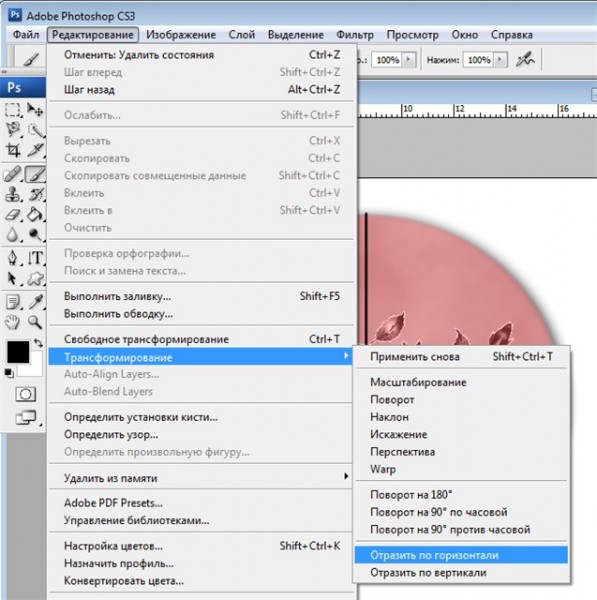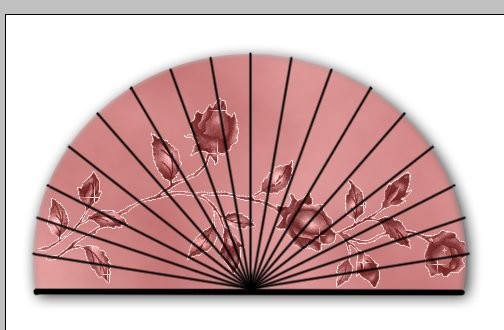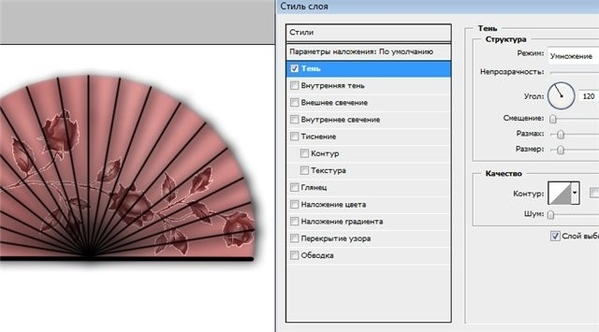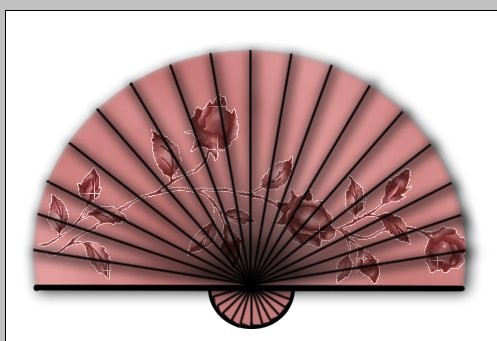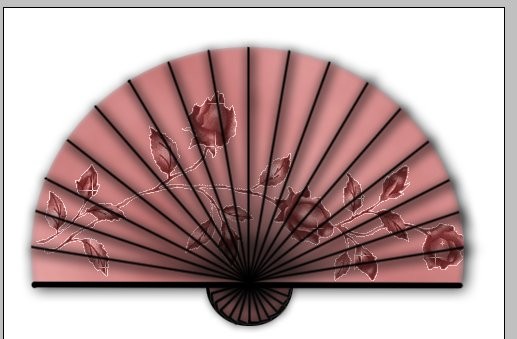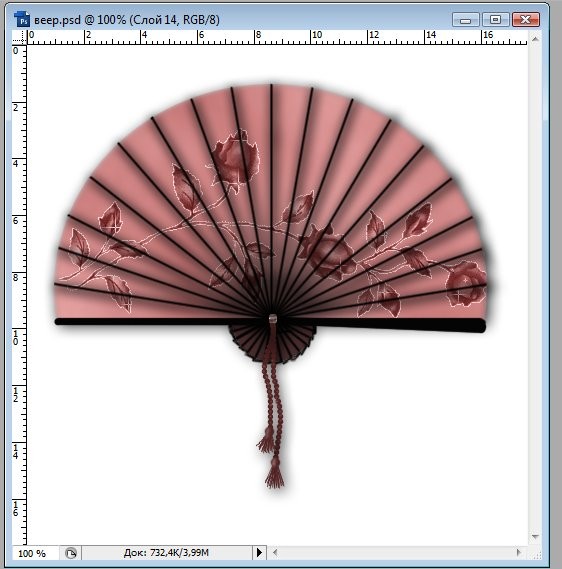решила открыть такую вот темку.
Здесь будут только уроки по фотошопу. Присоединяйтесь.
Учите и учитесь
сделаем размытую рамку вокруг фото

1. Откроем фото, дважды щёлкнем по bacgrownd в панели слоёв, что бы разблокировать слой.

2.Создадим новый слой и зальём его белым цветом

3.Воспользуемся инструментом Eleptical Marque Tool с Feather от 10 до 90, я поставила Feather 80 пикселей, но в каждом случае желательно подходить индивидуально. Чем больше Feather тем больше размытие. Сделаем овальное выделение на белом слое. Можно не овальное. а прямоугольное

4.удалим, нажатием кнопки Delite. Сольём оба слоя.

автор - Lo...